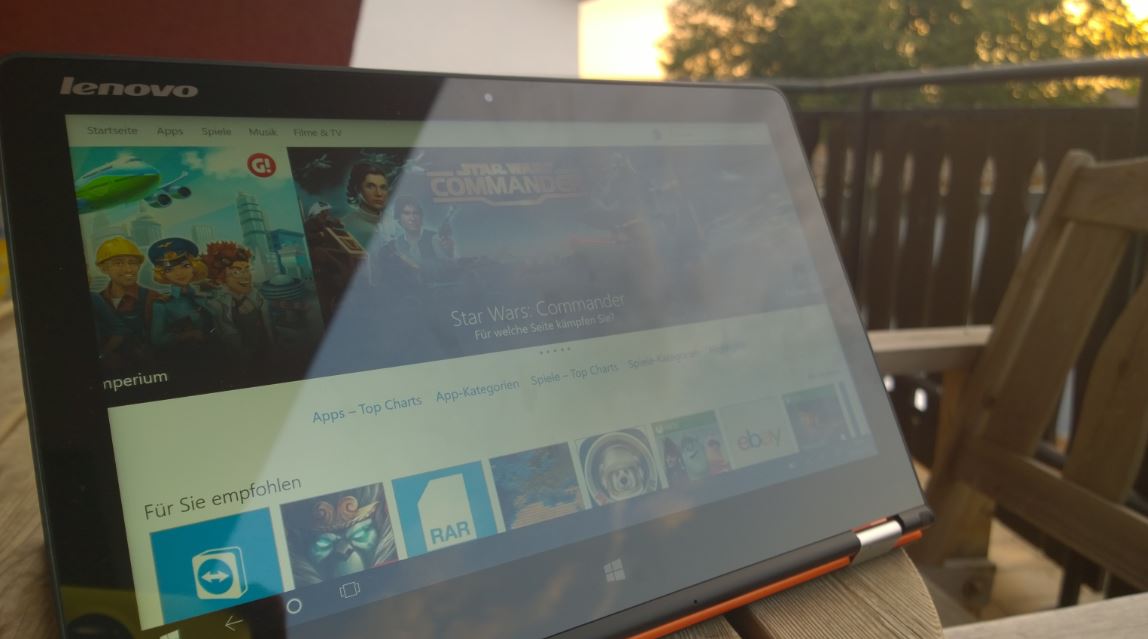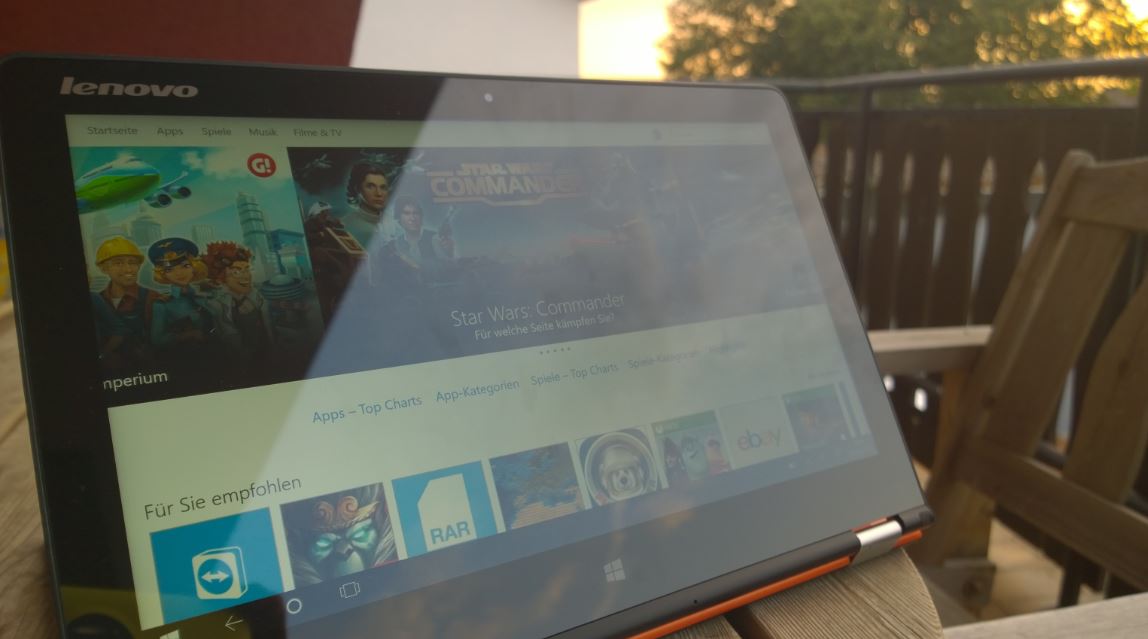App Updates können unter Windows 10 automatisch installiert werden, in Windows 10 Home ist die Option sogar voreingestellt und lässt sich nicht deaktivieren. Updates können aber auch manuell gesucht werden – in diesem Artikel zeigen wir wie das geht und wie ihr die automatische Installation von App Updates ein- und ausschalten könnt (Windows 10 Pro).
So könnt ihr verfügbare App Updates manuell suchen & installieren:
- Öffnet den Windows Store
- Klickt oben rechts neben der Suchleiste auf euer Profilbild und wählt „Downloads“
- Dann klickt ihr oben rechts auf „Nach Updates suchen“
So könnt ihr die automatische Aktualisierung ein- und ausschalten:
- Öffnet den Windows Store
- Klickt oben rechts neben der Suchleiste auf euer Profilbild und wählt „Einstellungen“
- Dort findet ihr die Option, um automatische App Updates einstellen zu können. Ausschalten lässt sich die Option jedoch nur unter Windows 10 Pro.
Auf der Seite der jeweiligen App könnt ihr auch prüfen, ob für eine bestimmte App ein Update zur Verfügung steht. Dazu verwendet ihr am besten die Suche.
Weitere Tipps & Tricks rund um Windows 10 findet ihr auf unserer Themenseite „Windows 10: Tipps, Tricks, Support„.